Naviguer dans l'espace Console de LogMeIn Resolve
Cet article aide les utilisateurs finaux à se déplacer dans le Console de LogMeIn Resolve.
Pour utiliser le
Console de LogMeIn Resolve, connectez-vous à
https://console.gotoresolve.com. Vous pouvez également ouvrir
LogMeIn Resolve Console d'Agent de bureau, et connectez-vous avec votre
LogMeIn Resolve identifiants.
Tip: Vous n'avez pas encore la Console d'Agent de bureau ? Voir LogMeIn Resolve Console de bureau de l'agent pour des instructions détaillées permettant d'obtenir et d'installer l'application native.
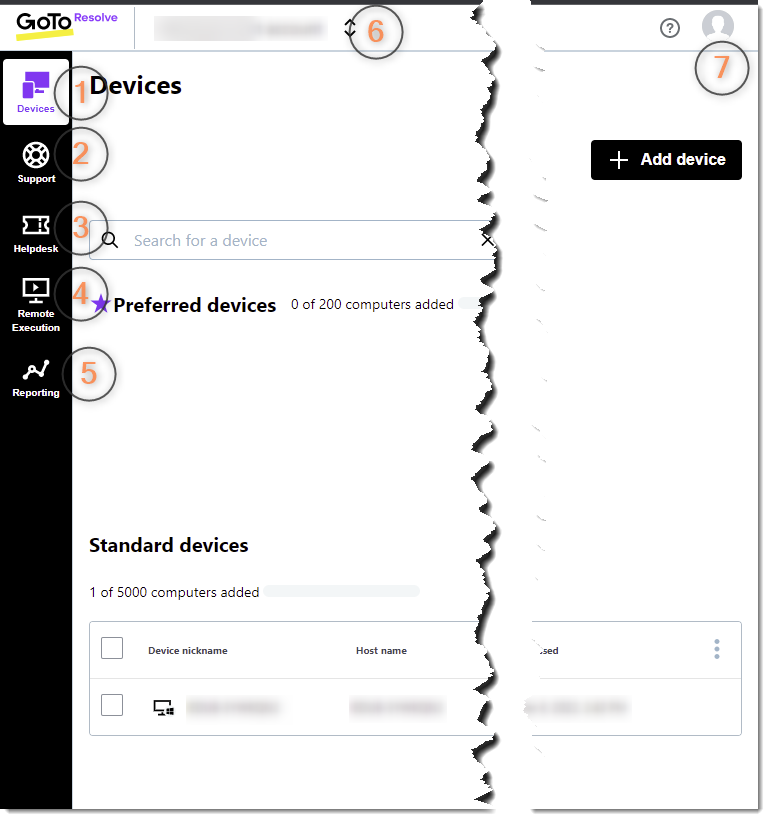
- Vous pouvez ajouter des appareils à votre LogMeIn Resolve compte dans la Appareils page du Console Pour en savoir plus, voir Paramètres de l'appareil
- Vous pouvez démarrer des sessions d'assistance instantanée depuis la Assistance page du Console. Pour en savoir plus, voir Démarrer des sessions d'assistance d'une manière instantanée.
- LogMeIn Resolve offre une solution de billetterie qui vous permet de fournir une assistance interne à vos utilisateurs finaux. Pour en savoir plus, voir Gérer Tickets avec LogMeIn Resolve helpdesk.
- L’exécution à distance vous permet d’exécuter, de gérer et de surveiller des commandes PowerShell automatisées sur plusieurs ordinateurs sans interaction avec l’utilisateur. Pour en savoir plus, voir Exécution à distance-automatisation dans GoToResolve.
- Dans Console, vous pouvez consulter les rapports sur l'activité des agents dans les sessions d'assistance et les tickets d'assistance. Pour en savoir plus, voir A propos des rapports en LogMeIn Resolve
- Si vous êtes un administrateur sur plusieurs comptes, vous pouvez utiliser le sélecteur de compte pour basculer facilement entre vos comptes.
- En cliquant sur l'icône de votre profil, vous pouvez gérer vos paramètres de profil et zero trust, accéder à GoToAdmin portail, passer au thème sombre ou vous déconnecter du Console.
Comment modifier la disposition de votre clavier ?
Vous pouvez basculer entre les configurations clavier local et distant comme suit:
- Sur Windows, dans Console de bureau , allez à et sélectionnez un Configuration du clavier.
- Sur Mac, dans le menu LogMeIn Console de bureau résolu menu, allez dans Préférences et sélectionnez une Mise en page du clavier.
Comment résoudre les problèmes techniques dans la console de bureau ?
Lorsque l'interface
LogMeIn Resolve Desktop Console ou une session d'assistance à distance se bloque en raison d'un problème technique, vous pouvez réparer la Desktop Console pour remédier à l'erreur. Pour ce faire, dans le menu
Console de bureau, sélectionnez
Réparation.
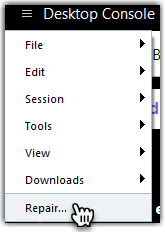
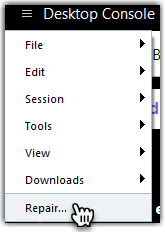
Vous disposez des facultatifs suivants :
- Réparation douce
- Cette option supprime le cache de votre navigateur et recharge la console en cinq secondes.
- Réparation difficile
- Cette option supprime le cache et les cookies de votre navigateur, efface le contenu du stockage local et recharge la console en cinq secondes.
Note: La réparation de la console de bureau peut avoir un impact sur vos sessions d'assistance actives.
Article last updated: 15 April, 2024
You are viewing the latest version of this article.
